Funkcja "Usuwanie wolnej przestrzeni" w CCleaner
Windows - najpopularniejszy system operacyjny na świecie, którego negatywną cechą jest to, że z biegiem czasu nawet najmocniejsze komputery tracą produktywność. Program CCleaner jest wyposażony w imponujący zestaw narzędzi, które mają na celu przywrócenie komputera do wcześniejszej prędkości pracy.
Program CCleaner jest wyposażony w ogromną liczbę narzędzi do czyszczenia komputera w celu poprawy wydajności systemu. Jednak cel nie wszystkich narzędzi programu staje się jasny, dlatego poniżej omówimy bardziej szczegółowo funkcję "Czyszczenie wolnej przestrzeni".
Pobierz oprogramowanie CCleaner
Spis treści
Do czego służy funkcja "Wyczyść przestrzeń"?
Wielu użytkowników uważa, że funkcja w CCleaner "Czyszczenie wolnej przestrzeni" jest funkcją do czyszczenia komputera śmieci i plików tymczasowych, i będzie błędna: ta funkcja ma na celu wyczyszczenie najbardziej wolnego miejsca, w którym kiedyś zapisano informacje.
Ta procedura ma dwa cele: zapobiec możliwości odzyskiwania informacji, a także poprawić wydajność systemu (chociaż nie zauważysz zauważalnego wzrostu podczas korzystania z tej funkcji).
Jeśli wybierzesz tę funkcję w ustawieniach CCleaner, system ostrzeże cię, że po pierwsze, procedura zajmuje sporo czasu (może to potrwać kilka godzin), a po drugie, musi być wykonana tylko w skrajnych przypadkach, na przykład, jeśli naprawdę potrzebujesz zapobiec możliwości odzyskiwania informacji.
Jak uruchomić funkcję "Wyczyść spację"?
1. Uruchom program CCleaner i przejdź do zakładki "Oczyszczanie" .
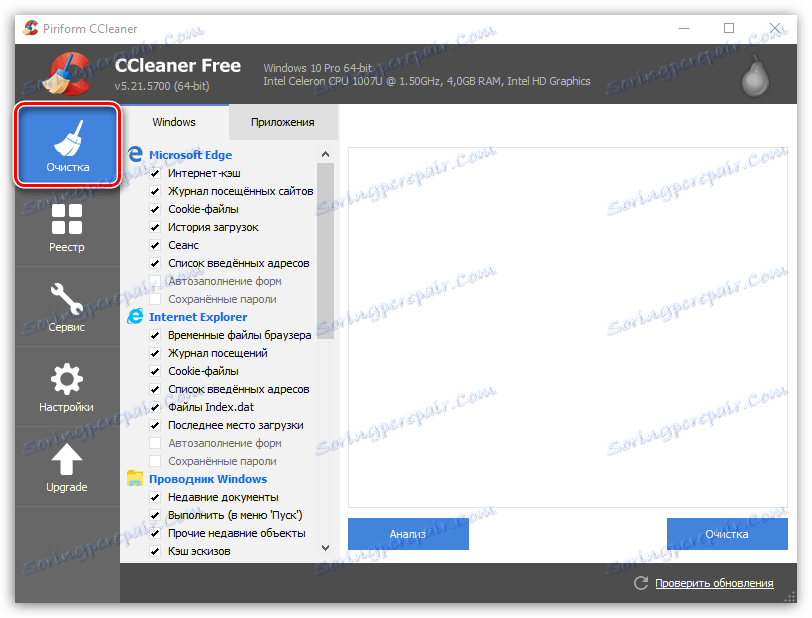
2. W lewym obszarze okna, które się otworzy, przejdź na sam koniec listy, aw bloku "Inny" znajdź pozycję "Rozliczanie wolnego miejsca" . Umieść znaczek w pobliżu tego elementu.
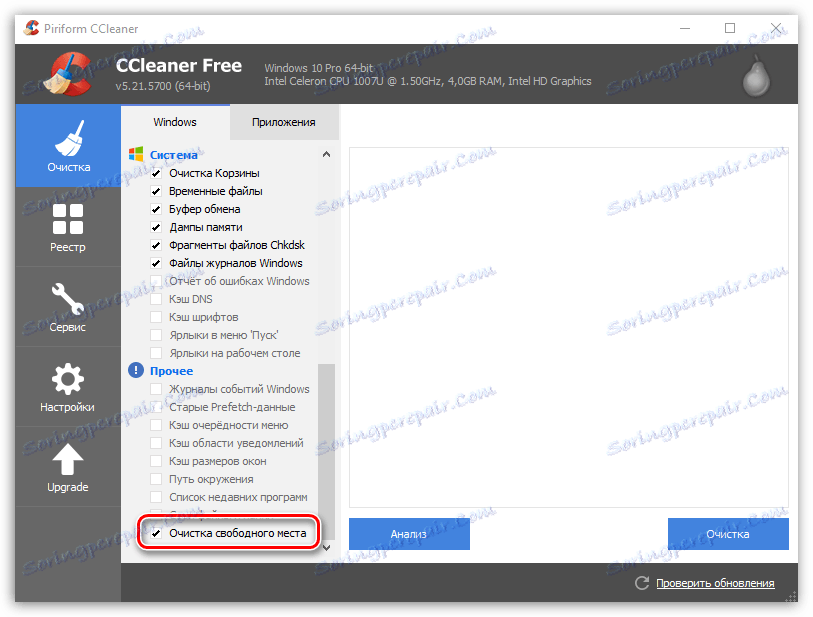
3. Na ekranie pojawi się ostrzeżenie z informacją, że procedura może zająć dużo czasu.

4. Ustaw pozostałe elementy w lewej części okna według własnych upodobań, a następnie kliknij przycisk "Wyczyść" w prawym dolnym rogu.
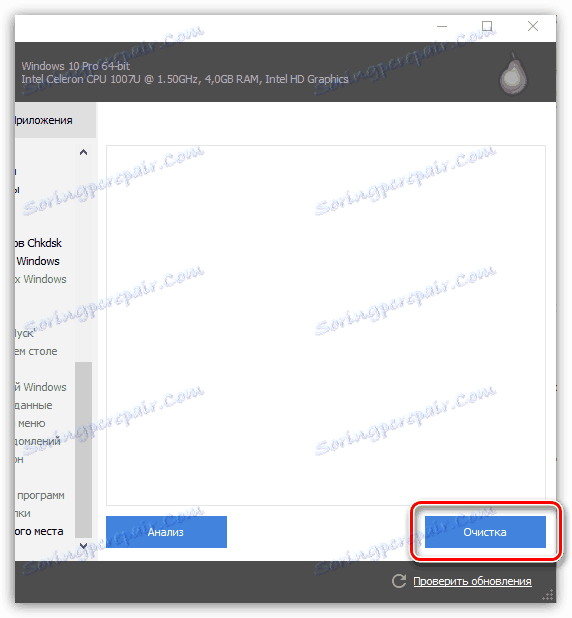
5. Poczekaj, aż procedura zostanie zakończona.
Podsumowując, jeśli chcesz wyczyścić komputer w CCleaner z plików tymczasowych i innych śmieci - otwórz zakładkę "Oczyszczanie". Jeśli chcesz nadpisać wolną przestrzeń bez wpływu na dostępne informacje, użyj funkcji "Usuwanie wolnego miejsca", która znajduje się w "Czyszczenie" - "Inne", lub funkcji "Wymazywanie dysków", ukrywając się w zakładce "Usługa", który działa dokładnie na tej samej zasadzie co "Czyszczenie wolnej przestrzeni", ale procedura wymazywania wolnej przestrzeni zajmie znacznie mniej czasu.